Microsoft Edge で Bing Chat を使用するための完全なガイドは次のとおりです。 Bing Chat は、OpenAI の人気のある ChatGPT 大規模言語モデル (LLM) に基づいた Microsoft の AI チャットボットです。 ChatGPT と同様に、ユーザーの質問に対する人間のような応答を瞬時に自動的に生成します。
Bing Chat はさまざまな目的に使用できます。これを使用すると、特定のトピックに関する最新情報の収集、電子メールの自動生成、ブログの下書きの作成、特定のトピックに関する段落の生成、プログラミング コードの記述など、さまざまなことができます。
Bing Chat 機能が Microsoft Edge でネイティブに提供されるようになりました。この投稿では、Bing Chat を使用して Edge で応答を自動的に生成する方法を説明します。チェックしてみましょう。
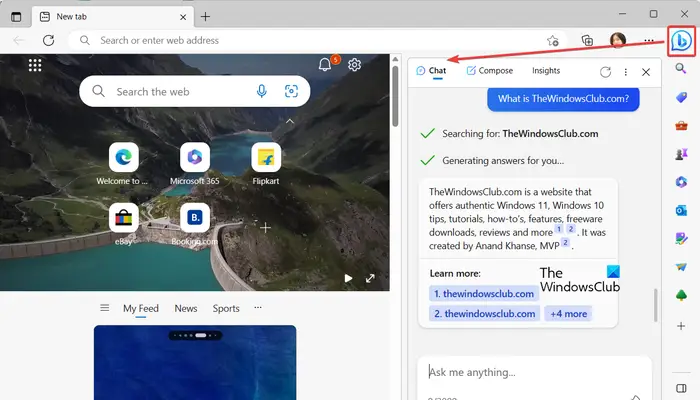
Bing Chat は誰でも利用できますか?
はい、Bing Chat は希望する人なら誰でも利用できます。これはすでに Edge ブラウザに統合されており、[Discover] ボタンをクリックして直接使用できます。 Google Chrome で使用するには、Bing Chat for All Browsers 拡張機能をインストールします。ブラウザに追加して、使用を開始します。
Edge で Bing Chat を使用する方法
Microsoft Edge で Bing Chat を使用するのは非常に簡単です。そのための主な手順は次のとおりです。
Edge を開きます。右上隅に移動します。Bing アイコンをクリックします。Bing Chat で会話を開始します。
まず、Microsoft Edge ブラウザを起動します。次に、ブラウザ画面の右上隅に移動すると、Discover という名前の Bing ロゴが付いたチャット アイコンが表示されます。
このアイコンをタップするだけで、チャット アイコンが開きます。 Bing チャット ウィンドウ。 Ctrl+Shift+Space ホットキーを押して、Edge で Bing チャット ウィンドウをすぐに開くこともできます。
表示されたチャット ウィンドウで、何でも質問できます。 AI を活用した Bing Chat は、数秒以内にクエリに対応する応答の生成を開始します。データがフェッチされて応答が生成される場所からの参照を確認できます。
読む: Windows 用 ChatGPT デスクトップ アプリの使用方法
次のいずれかその主な機能はテキストの自動補完です。テキスト ボックスに質問を入力し始めると、クエリを自動補完するための提案が表示されます。また、Bing Chat で会話を開始するために使用できる例もいくつか示しています。
以下で説明するように、Bing Chat には優れた機能がいくつかあります。
特定の応答を使用して、その回答が役に立ったかどうかを知らせます。特定の応答をコピーすることもできます。
特定の会話が終了したら、新しいトピックを開始することもできます。これを行うには、テキスト ボックスの横にある [ 新しいトピック ] ボタンをクリックします。
ヒント: Microsoft Edge で Bing ボタンを無効にする方法は?
Bing AI Discover 機能を使用してメール、段落、ブログ投稿、アイデアを作成する
チャット オプションに加えて、Bing AI 機能を使用すると、プロフェッショナルまたはカジュアルなメール、段落、アイデアを自動的に作成することもできます。ブログの投稿。また、特定のトピックに関するアイデアを得ることができます。
上部にある [Discover] オプションをクリックするだけです。-Edge の右隅にある [作成] タブに移動します。ここでは、支援が必要な主要トピックを入力し、出力コンテンツのトーンを選択し、段落、電子メール、ブログ投稿、アイデアから希望の形式を選択し、出力下書きの希望の長さを選択できます。
最後に、ドラフトの生成 ボタンを押すと、適切な応答の生成が開始されます。
回答を再生成したい場合は、[ドラフトを再生成] ボタンを押してください。それとは別に、応答をコピーして前のドラフトに移動することもできます。
参照: Google 検索と Bing 検索で ChatGPT を使用する方法
Bing チャットボットを使用して現在の Web ページに関する分析情報を取得する
さらに、現在の Web ページでインサイトを確認することもできます。 Bing AI を使用して。 Edge で [Discover] ボタンをタップし、[ Insights] タブに移動するだけです。ここには、Web サイトの概要、最新の投稿、重要なポイント、分析、および表示している Web ページに関する詳細情報が表示されます。これも Edge で使用できる便利な機能です。
Microsoft Edge で ChatGPT を使用するにはどうすればよいですか?
Microsoft Edge で ChatGPT を使用するには、OpenAI Web サイトを開いてその Web サイトに移動します。 ChatGPTページ。次に、TryGPT ボタンをクリックし、Web サイトで無料アカウントを登録します。すでに持っている場合は、正しいログイン資格情報を入力して ChatGPT にサインインします。完了したら、Edge ブラウザで ChatGPT との会話を開始したり、さらに多くのことを実行したりできます。
ここで読んでください: Bing Chat が機能しません: エラー E010007、E010014、E010006。
お読みください。 p>